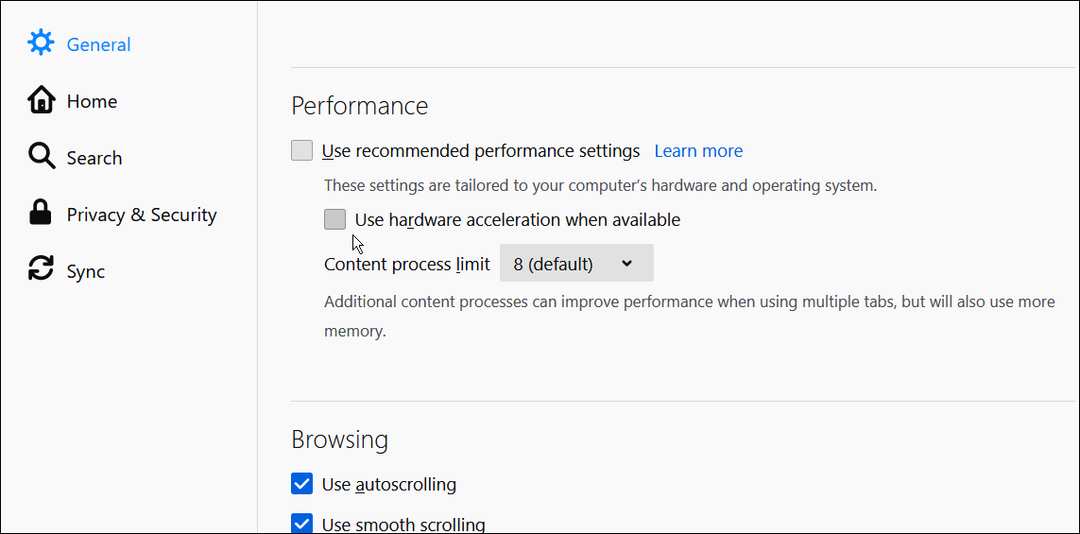Como obter leads com anúncios do Facebook Messenger: examinador de mídia social
Anúncios Do Facebook Messenger Do Facebook Facebook / / September 25, 2020
 Quer gerar mais leads com seu marketing no Facebook? Você já experimentou os anúncios do Messenger?
Quer gerar mais leads com seu marketing no Facebook? Você já experimentou os anúncios do Messenger?
Neste artigo, você descobrirá como criar campanhas de anúncios no Messenger que irão gerar novos leads para o seu negócio.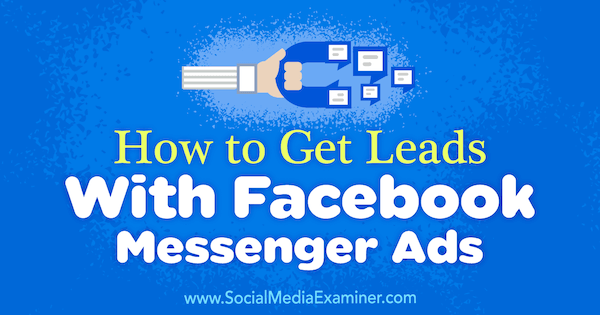
Uma observação sobre o uso de destinos de anúncios do Messenger
Antes de mergulhar nos anúncios do Messenger, é importante notar que este artigo não é sobre a opção de colocação de anúncios do Messenger ou como construir campanhas de bot do Messenger. (Veja isso bot como fazer se é isso que você está interessado.) Em vez disso, este artigo se concentra em como usar os anúncios do Facebook Messenger junto com seus anúncios existentes para ajudar a gerar leads mais econômicos.
Os anúncios do Messenger não são realmente um tipo de anúncio específico; você não seleciona “anúncio do Messenger” como formato. Eles são um destino de anúncio - um ponto de extremidade que você deseja que as pessoas que interagem com seus anúncios visitem, como seu site ou aplicativo.
Eles são projetados como um método de um clique para
Quais são os objetivos da campanha do Facebook os anúncios do Messenger suportam?
Pode haver confusão ao criar campanhas do Messenger porque você pode configurá-las de duas maneiras diferentes.
A primeira maneira original é escolher o objetivo Tráfego ou Conversão e, no nível do conjunto de anúncios, selecionar Messenger como o destino.
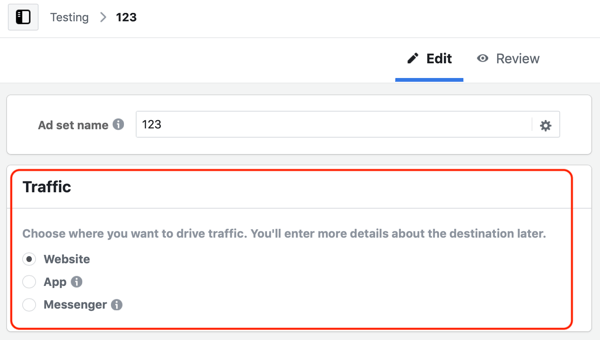
Em 2017, o Facebook introduziu o objetivo da campanha Mensagens para aumentar a conscientização de que as empresas podem se envolver com os usuários do Facebook via Messenger e iniciar conversas para promover seus objetivos de negócios.
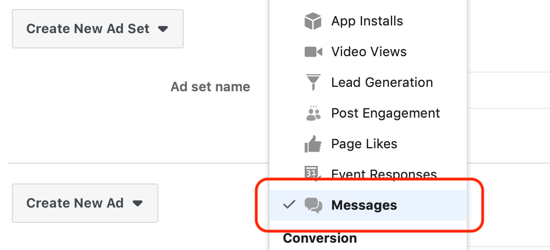
No entanto, o Facebook não substituiu o antigo método de criação de campanhas do Messenger, então você ainda tem duas maneiras de criá-las. A maneira mais adequada de criar campanhas que enviam pessoas ao Messenger é com o objetivo de Mensagens mais recente.
Quando você deve veicular campanhas do Messenger?
Campanhas de mensageiro são menos eficazes quando direcionadas a públicos frios devido ao nível mais alto de compromisso necessário para se envolver com o anúncio, em comparação com outros objetivos da campanha, como visualizações de vídeo ou Tráfego. Em vez disso, use-os no meio do funil para segmente seus públicos calorosos por meio de públicos-alvo personalizados de vídeo e públicos-alvo personalizados de engajamento de página.
Você também pode usá-los na parte inferior do funil de vendas para direcione seu público quente. É aí que as campanhas do Messenger são mais eficazes, porque você está almejando os públicos mais responsivos devido ao envolvimento deles em seu site.
Use campanhas de anúncios no Messenger para atingir públicos calorosos
O primeiro exemplo de uma campanha do Messenger tem como alvo públicos calorosos e posiciona uma oferta principal. Assim como criar qualquer campanha no Facebook, tudo começa com o objetivo da campanha. Conforme mencionado anteriormente, embora você possa criar campanhas do Messenger usando os objetivos de Conversões e Tráfego, na verdade deseja usar o objetivo de Mensagens.
Nº 1: Escolha o objetivo da campanha do Messenger
Para começar, navegue para o seu Ads Manager painel de controle e clique em Criar na guia Campanhas.
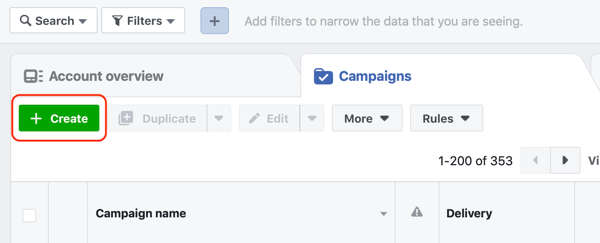
Próximo, clique no botão Mudar para criação rápida se ainda não estiver ativado.
No fluxo de trabalho de criação rápida, Nomeie sua campanha e escolha Mensagens na lista suspensa.
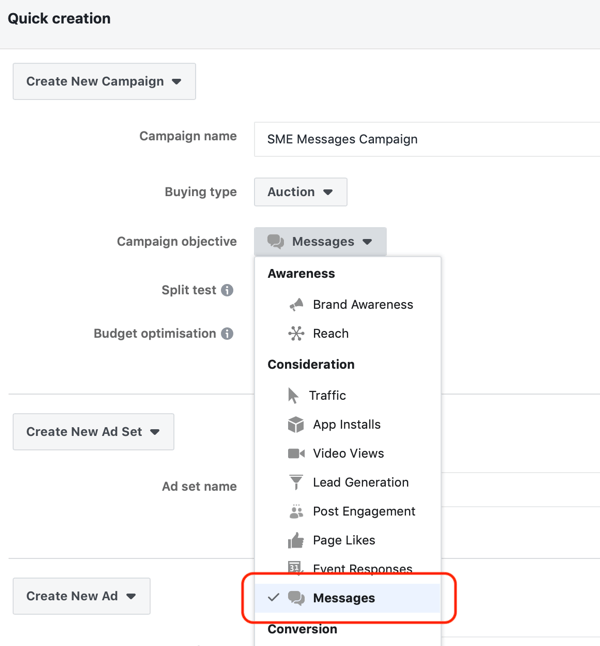
Certifique-se de que Split Test e Budget Optimization estejam desligados.
Agora, vá para o nível de conjunto de anúncios e nomeie seu conjunto de anúncios e, em seguida, seu anúncio. Finalmente, clique em Salvar como rascunho.
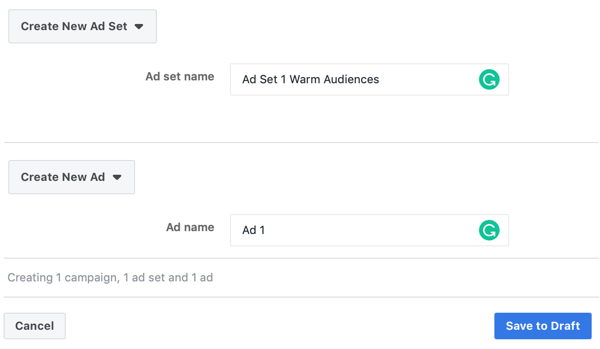
Nº 2: Preencha os detalhes do conjunto de anúncios do Messenger
Assim que o nível de campanha de sua nova campanha de rascunho for aberto, navegue até o nível do conjunto de anúncios. Agora você criará seu conjunto de anúncios escolhendo um orçamento, um público, canais e configurações de otimização.
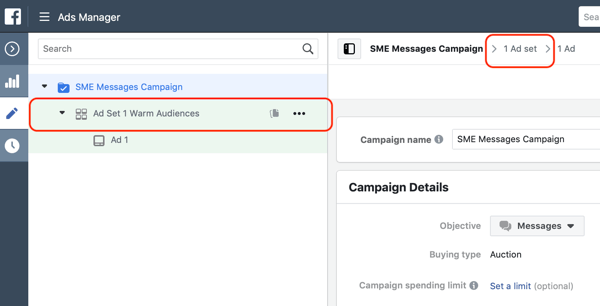
Na seção Mensagens do nível do conjunto de anúncios, certifique-se de que Click to Messengeré selecionado em oposição a mensagens patrocinadas.
Próximo, defina seu orçamento diário. Ao fazer remarketing para públicos quentes, você pode definir um orçamento mais alto do que faria em sua campanha de público quente, porque o tamanho do público será maior.
Dica Profissional: O orçamento que você define para sua campanha afeta o número de pessoas em seu público que você alcançará diariamente. Quanto maior o público, maior será o orçamento diário que você pode definir antes de encontrar problemas de fadiga de anúncios.
Por exemplo, se você tem 120.000 pessoas em seu público personalizado de vídeo de 25%, deve definir um orçamento diário maior de US $ 40 por dia em comparação com um público personalizado de engajamento de página de apenas 30.000, onde você começaria com US $ 10 por dia.
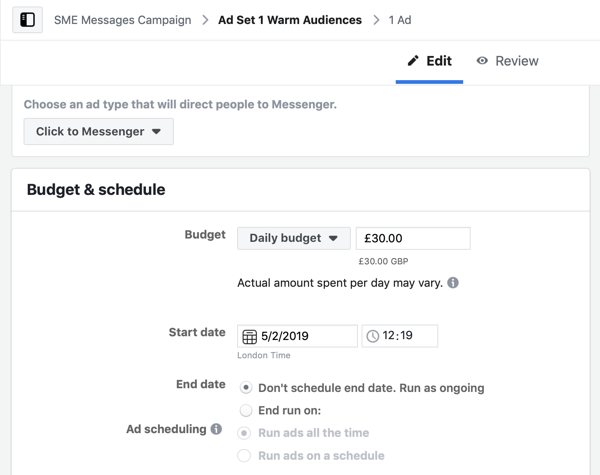
Em seguida, selecione seu público na seção Público de seu conjunto de anúncios. Aqui, você terá como alvo públicos calorosos, como visualizações de vídeo e engajamento de página. Se você ainda não criou um público caloroso, confira estes artigos para aprender como criar um público personalizado de engajamento de página e um visualizações de vídeo público personalizado.
No campo Públicos-alvo personalizados da seção Público, escolha seu público personalizado. Como os públicos-alvo personalizados restringem seu público com base no envolvimento com sua página ou vídeos, você não precisa definir informações demográficas ou segmentação detalhada.
Neste exemplo, você deseja atingir as pessoas que se envolveram com sua página do Facebook.
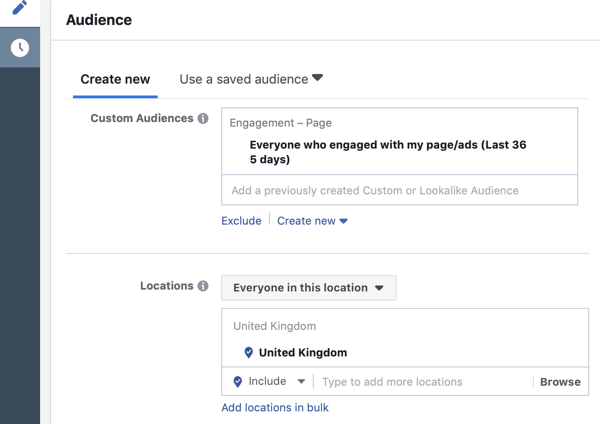
Agora vá para a seção Canais. Selecione Editar canais (em oposição a canais automatizados) e escolha os canais de Facebook Feeds, Instagram Feeds e Messenger Inbox.
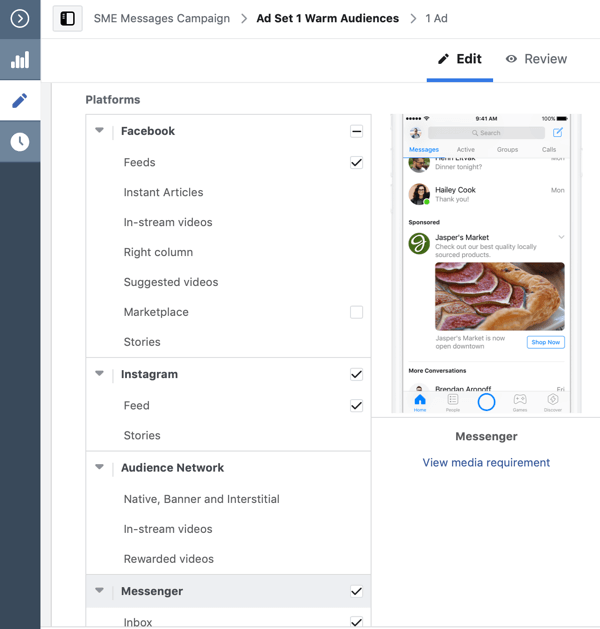
Na seção Otimização e entrega, use as configurações padrão, otimizando para respostas de mensagens.
Nº 3: Crie seu anúncio no Messenger
Agora navegue até o nível do anúncio de sua campanha e selecione sua página do Facebook e perfil do Instagram nas listas suspensas na seção Identidade.
Com este tipo de campanha, você deseja gerar leads iniciando conversas no Messenger com clientes em potencial. Portanto, apresentar um anúncio de oferta, como uma consulta gratuita, sessão de estratégia ou qualquer que seja o seu primeiro ponto de contato com leads em potencial.
Na seção Criar anúncio, escolha uma única imagem, um único vídeo ou carrossel como formato de anúncio. Eu recomendo uma única imagem para manter as coisas simples para começar, ou se você tiver um vídeo relevante que pode dar mais contexto à sua oferta, use-o.
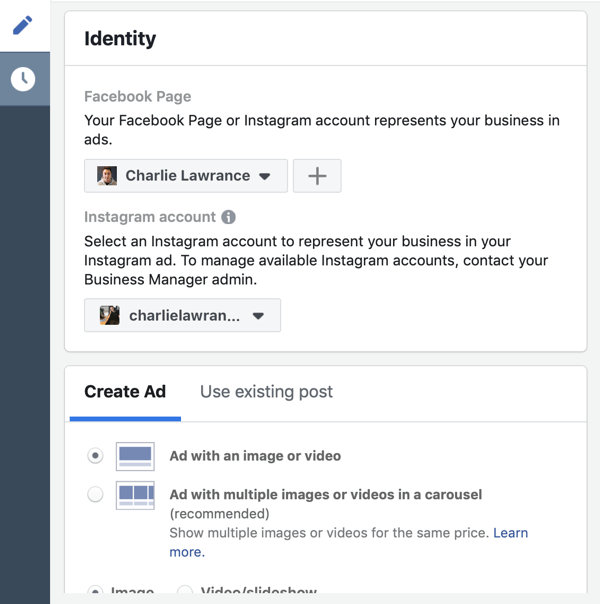
Obtenha o treinamento de marketing do YouTube - online!

Quer melhorar seu engajamento e vendas com o YouTube? Em seguida, participe do maior e melhor encontro de especialistas em marketing do YouTube para compartilhar suas estratégias comprovadas. Você receberá instruções passo a passo ao vivo com foco em Estratégia, criação de vídeo e anúncios do YouTube. Torne-se o herói de marketing do YouTube para sua empresa e clientes conforme você implementa estratégias que obtêm resultados comprovados. Este é um evento de treinamento online ao vivo de seus amigos no Social Media Examiner.
CLIQUE AQUI PARA MAIS DETALHES - A VENDA TERMINA EM 22 DE SETEMBRO!As especificações do seu anúncio, como a imagem e a cópia, dependerão de sua oferta e tipo de negócio. Ao criar sua cópia, construa em torno de um instantâneo, benefício e ação, um método que ajuda a converter públicos calorosos.
A primeira seção da sua cópia é o snap. Aqui você quer apresente sua oferta. Próximo, declare alguns dos benefícios da oferta, não apenas os recursos. Finalmente, liste uma frase de chamariz. Nesse caso, por se tratar de uma campanha de Mensagens, use um CTA como “Clique no botão abaixo para nos enviar uma mensagem e saber mais”.

Na seção Rastreamento, certifique-se de que seu pixel do Facebook está habilitado e, em seguida, vá para a configuração do Messenger. É aqui que você pode personalizar as mensagens iniciais que seu público-alvo verá quando clicar para enviar uma mensagem a você e abrir a ferramenta Messenger.
Você pode escolher entre duas opções: Modelo padrão e Modelo personalizado. Eu recomendo usar o modelo personalizado porque ele oferece mais opções e é tão fácil de configurar quanto o modelo padrão.
Selecione o modelo personalizado e depois clique no botão Começar.
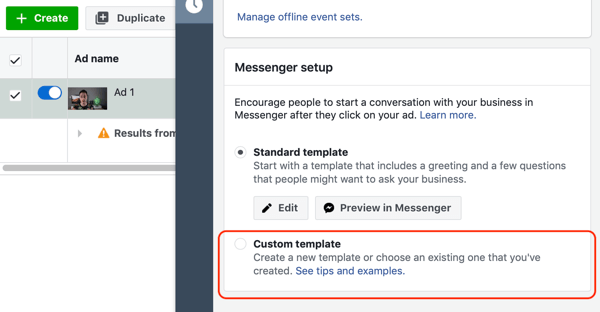
A janela de criação de configuração do Messenger agora aparece. A configuração do Messenger consiste no formato da mensagem, saudação de teste e ações do cliente. O Facebook pré-preencherá sua saudação e ações do cliente com perguntas frequentes e pré-selecionará o formato somente texto. Você vai editá-los para personalizar a mensagem que seu público vê depois de clicar no botão Enviar mensagem em seu anúncio.
O primeiro é a escolha do formato. Somente texto é o mais simples; no entanto, nesta fase do funil de vendas, selecione Texto e Imagem para maximizar a continuidade entre a experiência do anúncio e a experiência do Messenger.
Use a mesma imagem e título que você usou no anúncio para manter esse reconhecimento. Basta selecionar sua imagem na biblioteca de imagens e definir o título e a descrição.
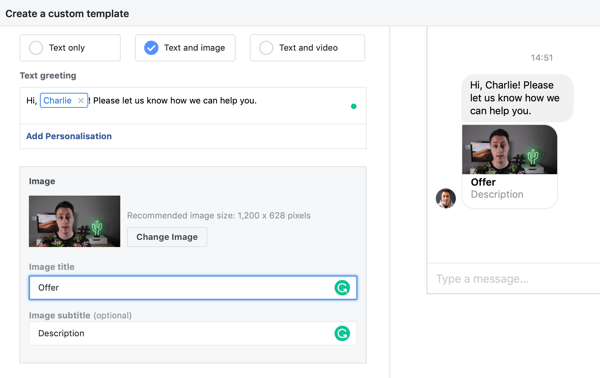
Próximo, modifique a saudação para corresponder à voz da sua empresa e à identidade da marca. Se você está em um setor profissional mais formal, a forma como cumprimenta alguém no Messenger será diferente de uma startup, que pode ser um tom mais coloquial.
Aqui, usei a personalização do primeiro nome e, em seguida, agradeci a pessoa por enviar mensagens e perguntei como posso ajudá-la hoje. Você pode personalize a saudação com o nome, sobrenome ou nome completo da pessoa.
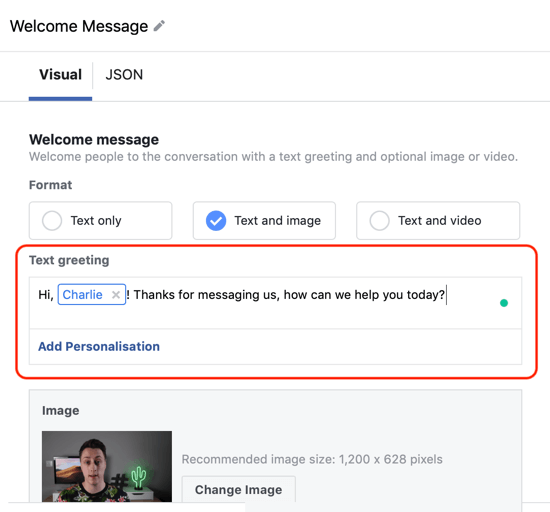
A última seção da configuração do Messenger é selecionar a ação do cliente. Você pode escolher Botão ou Respostas rápidas ao usar o formato de texto e imagem. Para tornar o mais fácil possível para o seu público-alvo iniciar a conversa, recomendo que você selecione Respostas rápidas, que atuam como um prompt.
Você pode adicione até 11 respostas rápidas, mas isso é demais. Em vez de, mantenha simples e limitar o número de escolhas que seu público deve fazer.
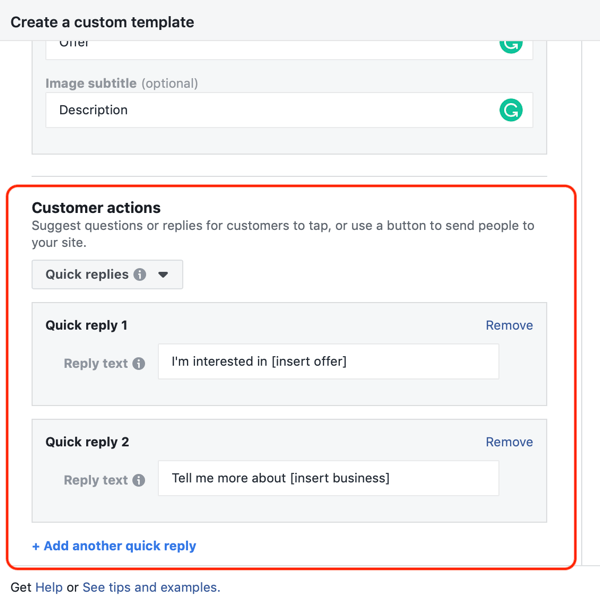
Neste exemplo, criei uma resposta sobre como expressar interesse na oferta posicionada no anúncio e a outra sobre o interesse no negócio geral.
Você vai veja uma prévia do que as respostasparece no painel de visualização do Messenger no lado direito. Você também pode envie uma prévia ao vivo para o aplicativo Messenger no seu telefone clicando em Visualizar no Messenger.
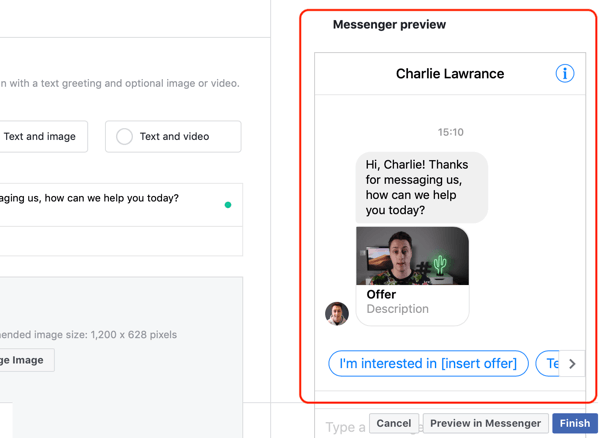
Quando você terminar a configuração, clique em Terminar. O Facebook salvará sua configuração do Messenger como um modelo. Você não poderá editá-lo a menos que duplique o modelo, portanto, certifique-se de estar 100% satisfeito com a configuração.
Você acabou de criar sua primeira campanha do Messenger. A etapa final é clique em Criar visualização e depois publique sua nova campanha.
Use campanhas de anúncios no Messenger para converter clientes em potencial que visitaram seu site
A outra maneira de usar campanhas de mensagem é direcioná-las para pessoas que visitaram seu site, mas não realizaram a ação para se tornar um lead. Aqui, você deseja atingir um grande público por meio de públicos-alvo personalizados do site e usar o Messenger para ajudar a responder perguntas que seu público-alvo pode ter antes de se comprometer com a oferta que você apresentou anteriormente em seu local na rede Internet.
Para criar esta campanha, siga o mesmo processo de três etapas descrito em detalhes acima. Para tornar a vida mais fácil, use o recurso Duplicar para duplicar sua campanha de outras mensagens e faça as seguintes alterações, listadas abaixo.
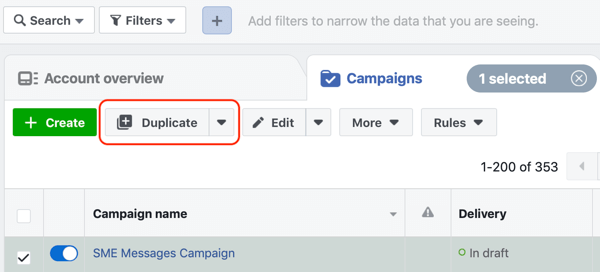
Comece com o mesmo objetivo da campanha Mensagens. No nível do conjunto de anúncios, selecione Click to Message, defina seu orçamento, e use o mesmo canal e otimizações. No entanto, em vez de segmentar um público personalizado de engajamento de página ou público personalizado de vídeo, mude sua segmentação para um público-alvo personalizado de site.
Se você ainda não criou públicos-alvo personalizados para sites, clique em aqui para aprender os diferentes tipos que você pode criar e como configurá-los em seu painel de públicos.
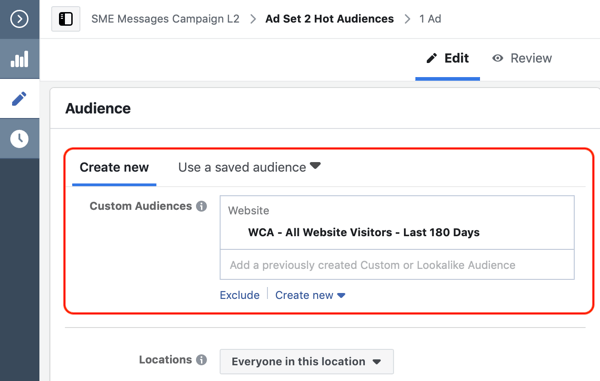
Depois de atualizar o público, navegue até o nível do anúncio.
Comece a sua cópia mencionando a visita anterior ao seu site. Então posicione a oferta novamente, e finalmente, adicione a mensagem CTA como uma forma de seu público-alvo pedir e obter ajuda antes de se comprometerem com a oferta. Essa abordagem ajuda a criar confiança e confiança com seus clientes potenciais e é vital quando sua oferta de serviço é de alta qualidade.
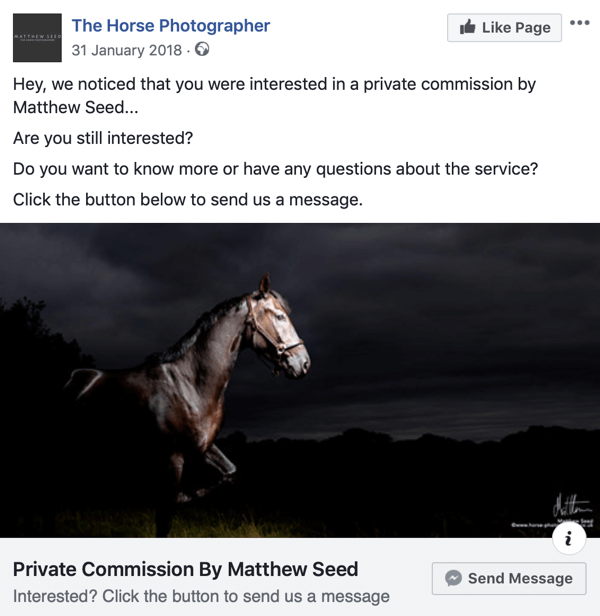
Finalmente, na configuração do Messenger do seu anúncio, use o formato padrão somente texto. Ajuste sua saudação de acordo e depois altere as três perguntas frequentes para se adequar à oferta que você mencionou.
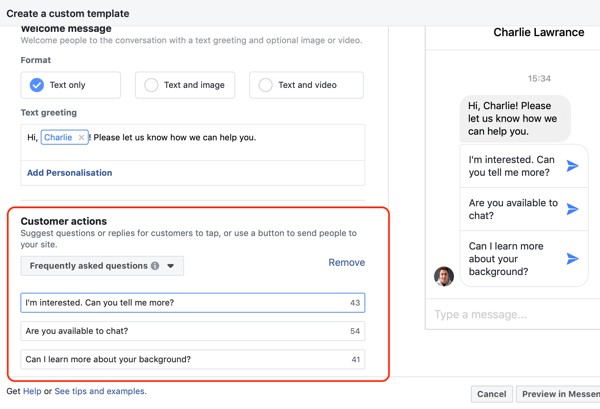
Para completar sua campanha, revise e publique-o. Em seguida, ele entrará no processo de revisão de anúncios do Facebook e, quando aprovado, começará a ser mostrado ao seu público de tráfego do site e começará a conduzir conversas no Messenger.
Conclusão
Se sua empresa usa publicidade no Facebook para gerar leads, os anúncios do Messenger podem ser um tipo de campanha fundamental para ajudar a converter seu público-alvo de clientes em potencial em leads.
Você pode usar os anúncios no meio e na parte inferior do funil de vendas, visando públicos calorosos de engajadores de página ou visualizadores de vídeo, bem como públicos-alvo de visitantes do site.
Quando usados corretamente, os anúncios do Messenger podem ajudá-lo a criar confiança e estabelecer um maior nível de confiança com seu público-alvo. Além de aumentar o número de leads, conversar mais cedo no funil de vendas permite que você pré-qualifique seus leads e melhore a qualidade deles.
O que você acha? Você já experimentou os anúncios do Messenger? Quais foram os resultados? Compartilhe sua opinião nos comentários abaixo.
Mais artigos sobre publicidade no Facebook:
- Descubra cinco problemas que afetam o desempenho dos anúncios no Facebook e como corrigi-los.
- Aprenda a usar as regras automatizadas do Facebook para economizar tempo gerenciando o desempenho dos anúncios do Facebook.
- Encontre quatro dicas para reduzir o custo de aquisição e conversão de novos clientes com anúncios no Facebook.